Cách sửa lỗi màn hình máy tính bị đen
Có rất nhiều nguyên nhân khiến máy tính bị lỗi màn hình đen, đơn cử như xài Windows không có bản quyền, lỗi driver, dính phần mềm độc hại... Hãy cùng Bệnh viện Công nghệ 88 để cách sửa lỗi màn hình máy tính bị đen. >> Có thể bạn sẽ quan tâm đến dịch vụ Sửa laptop và sửa màn hình máy tính.
Xem thêm: Nguyên nhân và cách sửa lỗi màn hình máy tính bị giật

1. Lựa chọn sai màn hình
Nếu thường xuyên sử dụng nhiều màn hình trong quá trình làm việc, rất có thể bạn đang chuyển đổi nhầm sang màn hình bị tắt hoặc chưa được kết nối ở thời điểm hiện tại. Trong trường hợp này, cách sửa lỗi màn hình máy tính bị đen người dùng chỉ cần nhấn phím Windows + P vài lần để chuyển qua lại giữa các chế độ.
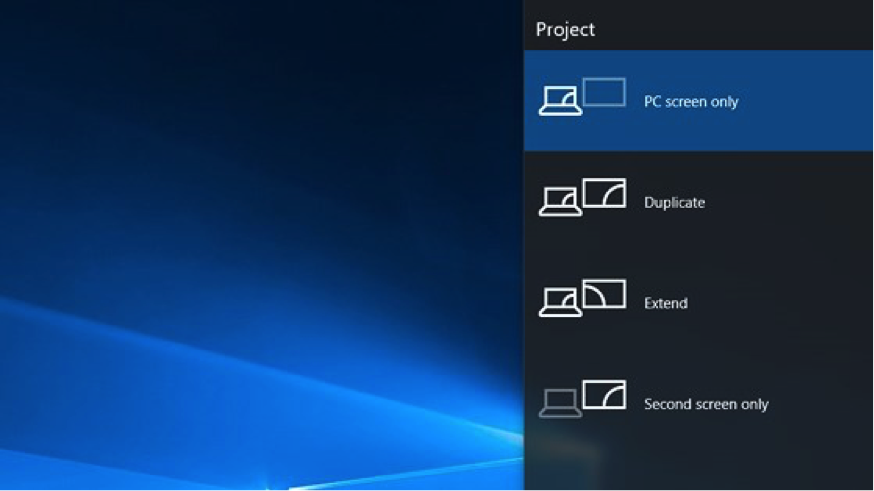
2. Thay đổi cổng kết nối
Đầu tiên, bạn hãy thử chuyển kết nối với màn hình máy tính thông qua cổng HDMI thay vì DVI hoặc D-SUB như mặc định, lỗi này rất thường xảy ra khi người dùng cập nhật Windows hoặc driver card đồ họa.
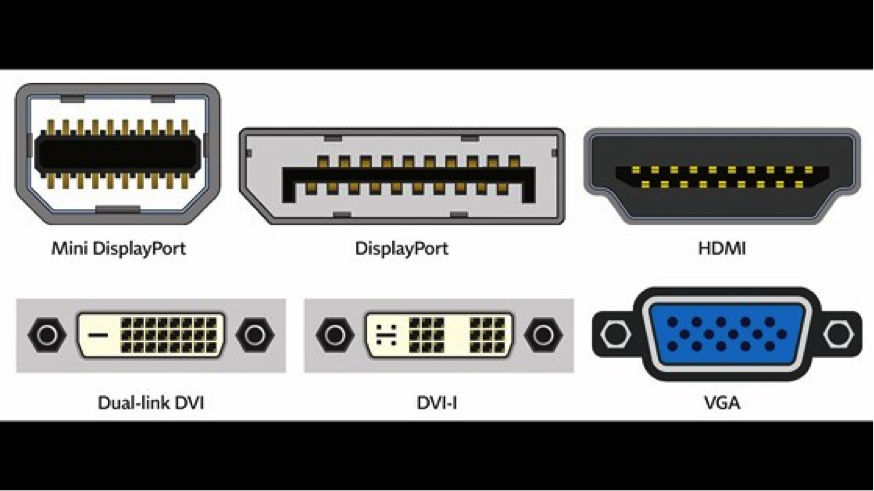
3. Sửa lỗi driver card đồ họa gặp trục trặc
Cách sửa lỗi màn hình máy tính bị đen liên quan đến driver card đồ họa, người dùng cần vào chế độ Safe Mode bằng cách khởi động lại máy tính và nhấn phím F8.
Đối với các hệ điều hành từ Windows 8 trở lên, bạn hãy nhấn tổ hợp phím Windows + X để mở Command Prompt (Admin). Sau đó gõ dòng lệnh bcdedit /set {default} bootmenupolicy legacy và nhấn Enter. Khởi động lại máy tính và bấm F8 để truy cập vào Safe Mode.
Khi đang ở trong chế độ Safe Mode with Networking, bạn hãy cài đặt lại driver card đồ họa hoặc gỡ bỏ driver cũ để tránh xung đột. Lưu ý, nếu những cách trên không giúp khắc phục vấn đề, bạn hãy thử kết nối màn hình sang một máy tính khác, cài đặt lại Windows hoặc mang máy tính đến các cửa hàng uy tín và nhờ kỹ thuật viên kiểm tra lại cáp màn hình.
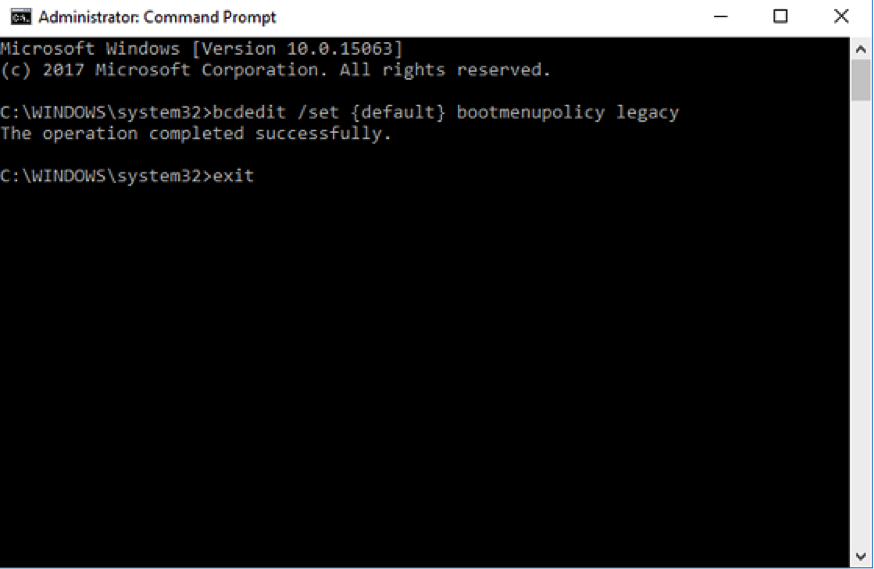
4. Kiểm tra phần mềm độc hại
Malwarebytes Anti-Malware (https://www.malwarebytes.org/) vốn là một cái tên khá nổi tiếng trong làng bảo mật, ứng dụng có khả năng tìm và tiêu diệt rất nhiều loại phần mềm độc hại, gián điệp, trojan… Sau khi cài đặt hoàn tất, bạn hãy cập nhật cơ sở dữ liệu rồi chọn vào các chế độ quét tương ứng.
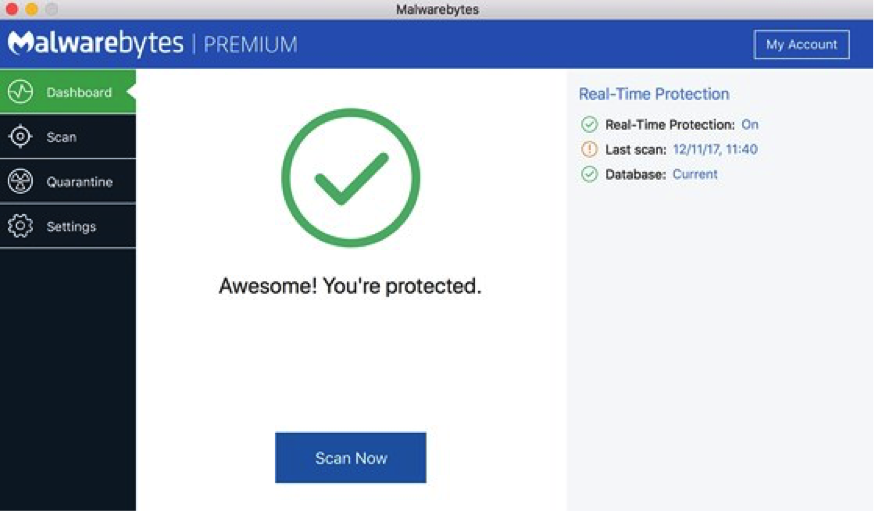
Mong rằng qua bài viết này của Bệnh viện Công nghệ 88, các bạn sẽ biết được chính xác nguyên nhân gây ra hiện tượng này để có các cách sửa lỗi màn hình máy tính bị đen phù hợp khi gặp phải trường hợp tương tự. Chúc các bạn thực hiện thành công!
Xem thêm: Lỗi màn hình laptop do hỏng cáp màn hình laptop
- Macbook MDM là gì? Tất tần tật những điều bạn nên biết về thuật ngữ này!
- Chi tiết cách đăng xuất iCloud trên Macbook đơn giản và bảo mật nhất
- Giải đáp thắc mắc “MacBook có chơi game được không?” cùng những lưu ý khi sử dụng
- 7 cách khắc phục lỗi MacBook không kết nối được wifi nhanh chóng, hiệu quả
- Những Lưu Ý Khi Mua Laptop Cũ: Kinh Nghiệm Mua Laptop Dưới 5 Triệu
- Đâu là chiếc laptop workstation dưới 20 triệu tốt nhất?
- Dell Inspiron 13 5000 i5: Laptop văn phòng sang trọng, bền bỉ mà hiệu năng ổn định
- Bóc hộp Dell Inspiron 5410 N4I5147W: Mẫu laptop 2in1 cực đáng sở hữu
- Dell Inspiron 14 Core i3 có thực sự là dòng laptop văn phòng giá rẻ đáng sở hữu?
- Dell Inspiron 17: Trải nghiệm tốt, bền bỉ, màn hình lớn đã mắt liệu có đáng mua?
Bài viết liên quan
-
 Sửa màn hình laptop bị sọc ngang
31-12-2019, 1:40 am
Sửa màn hình laptop bị sọc ngang
31-12-2019, 1:40 am
-
 Nguyên nhân hỏng card màn hình rời laptop
31-12-2019, 1:37 am
Nguyên nhân hỏng card màn hình rời laptop
31-12-2019, 1:37 am
-
 Card màn hình rời laptop có thay được không?
31-12-2019, 1:34 am
Card màn hình rời laptop có thay được không?
31-12-2019, 1:34 am
-
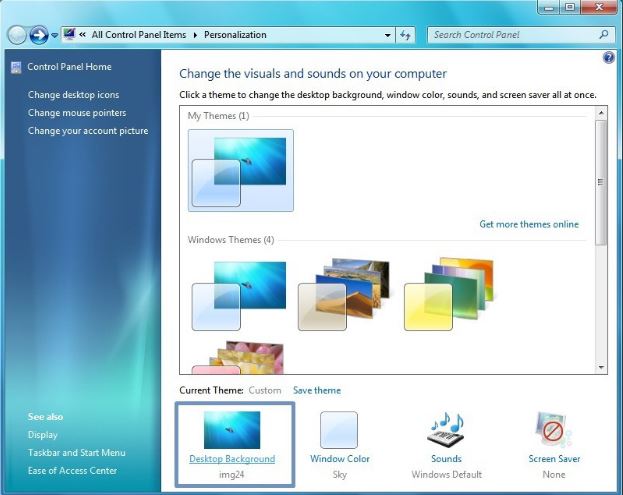 Hướng dẫn thay đổi màn hình laptop dễ dàng
31-12-2019, 1:29 am
Hướng dẫn thay đổi màn hình laptop dễ dàng
31-12-2019, 1:29 am
-
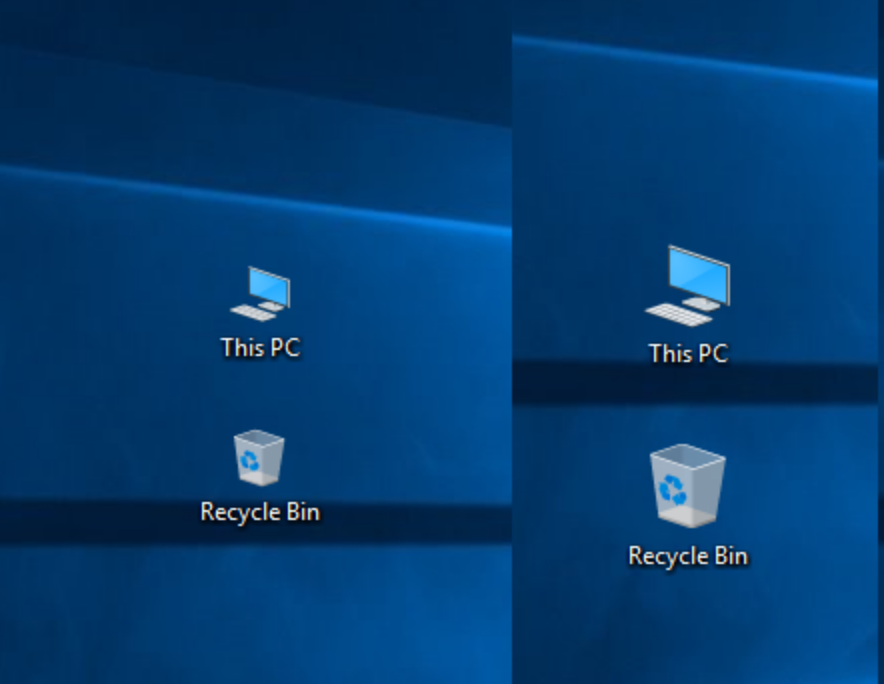 Thay đổi kích thước màn hình máy tính
30-12-2019, 12:14 am
Thay đổi kích thước màn hình máy tính
30-12-2019, 12:14 am
-
 Cách sửa màn hình máy tính bị vỡ
30-12-2019, 12:11 am
Cách sửa màn hình máy tính bị vỡ
30-12-2019, 12:11 am
-
 Cách sửa màn hình laptop bị đen
30-12-2019, 12:07 am
Cách sửa màn hình laptop bị đen
30-12-2019, 12:07 am
-
 Sửa cáp màn hình laptop
30-12-2019, 12:04 am
Sửa cáp màn hình laptop
30-12-2019, 12:04 am
-
 Cách khắc phục máy tính bị treo màn hình
27-12-2019, 11:11 pm
Cách khắc phục máy tính bị treo màn hình
27-12-2019, 11:11 pm
-
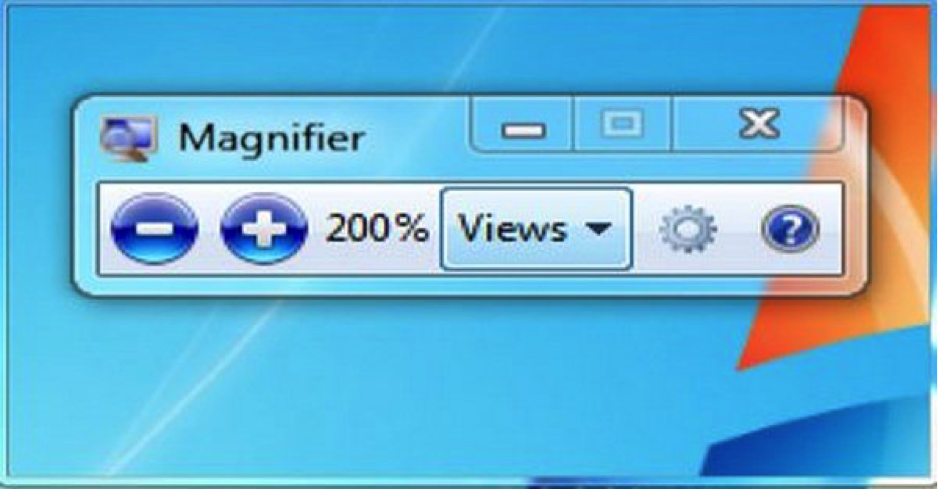 Làm gì khi lỗi màn hình laptop bị phóng to?
27-12-2019, 11:07 pm
Làm gì khi lỗi màn hình laptop bị phóng to?
27-12-2019, 11:07 pm


